Windows 10 Explorer verwaltet die Desktopumgebung des Systems, es unterscheidet sich vom File Explorer, wo wir auf Laufwerke und Partitionen sowie auf Bibliotheken von Windows 10 zugreifen.Mit Explorer werden die Taskleiste und weitere Elemente des Betriebssystems verwaltet.
Windows 10 Explorer ist wichtig, um effizient mit der Windows 10-Benutzeroberfläche zu interagieren, da wir, wenn wir Fehler finden, seine vielfältigen Funktionen nicht nutzen können. Der Standard-Explorer startet von dem Moment an, in dem wir den Computer starten, aber aus verschiedenen Gründen kann dies nicht passieren. Wenn dieser Fehler auf Ihrem Computer auftritt, hat TechnoWikis für Sie die integrierte Lösung dafür.
Um auf dem Laufenden zu bleiben, abonnieren Sie unseren YouTube-Kanal! ABONNIEREN
Behoben, dass explorer.exe Windows 10 nicht automatisch startet
Um dies zu lösen, greifen wir über die Taskleiste auf den Task-Manager zu:
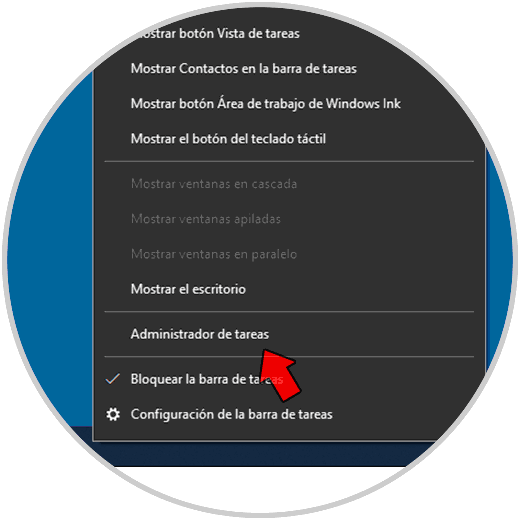
Im Task-Manager gehen wir in das Menü “Datei – Neue Aufgabe ausführen”:
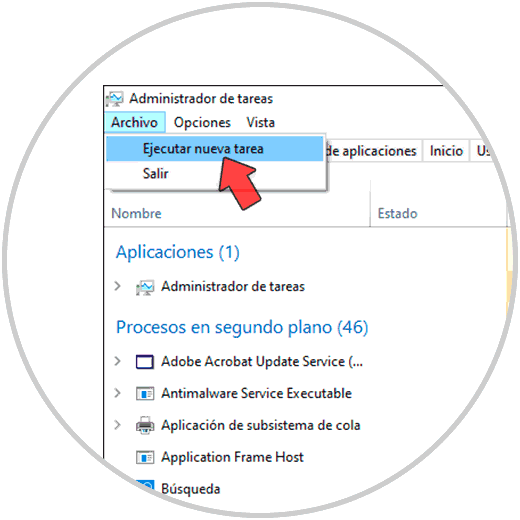
Im Popup-Fenster geben wir “explorer.exe” ein:
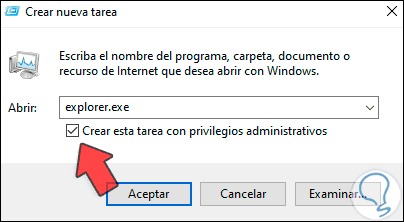
Wir aktivieren das Kästchen “Diese Aufgabe mit Administratorrechten erstellen” und klicken auf OK, dadurch werden die Explorer-Dienste aktualisiert und der Datei-Explorer wird geöffnet:
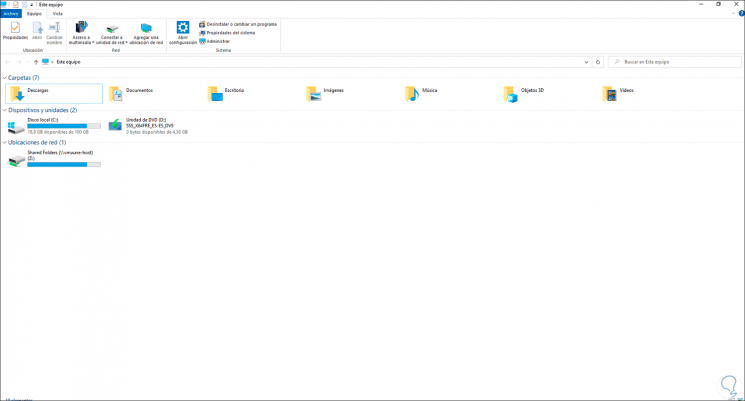
Jetzt greifen wir als Administrator auf CMD zu:
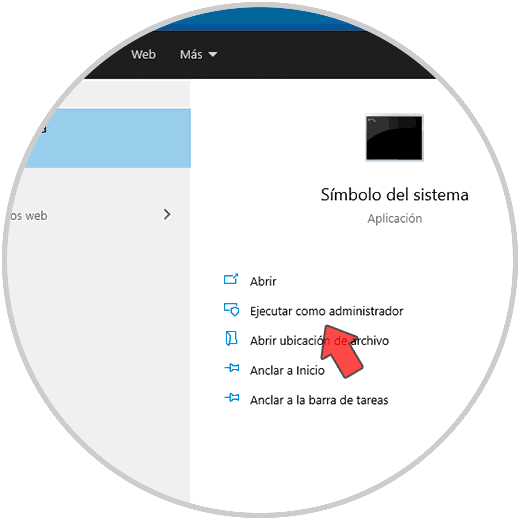
In der CMD-Konsole verwenden wir SFC, SFC (System File Checker – File System Checker) ist ein Windows 10-Tool, mit dem eine Analyse des NTFS-Dateisystems durchgeführt wird, um Fehler zu erkennen und diese zu beheben. In der Konsole führen wir “sfc / scannow” aus:
sfc / scannow
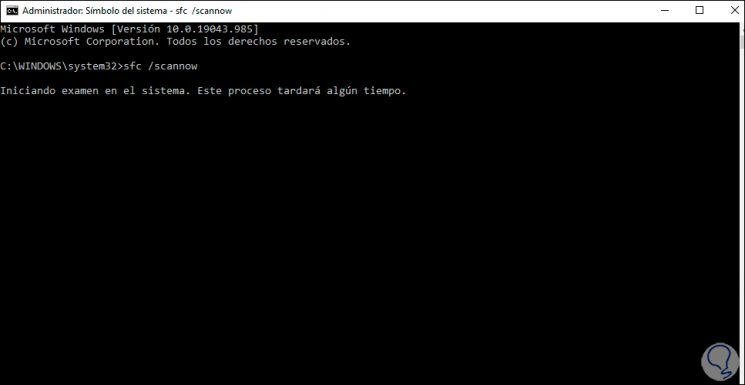
Der Analyseprozess findet statt:
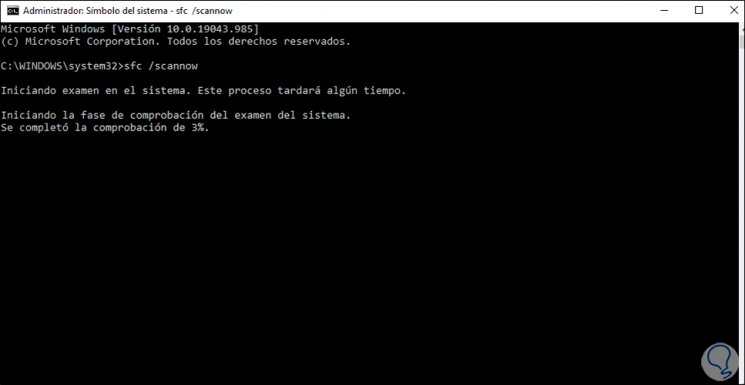
Am Ende der Analyse sehen wir Folgendes:
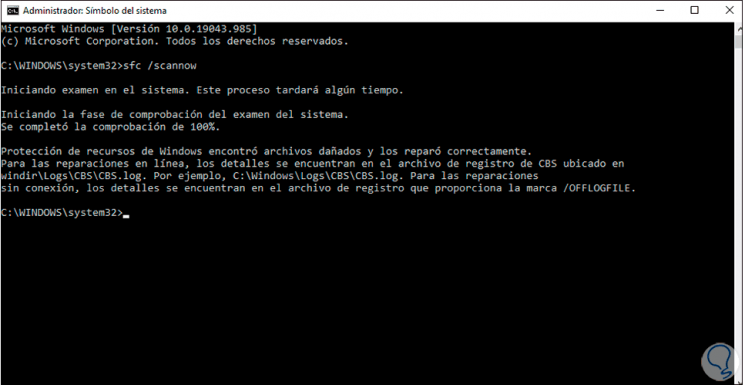
Wie wir sehen, korrigiert das System automatisch die Dateisystemfehler. Damit startet explorer.exe automatisch wie der Standardwert.